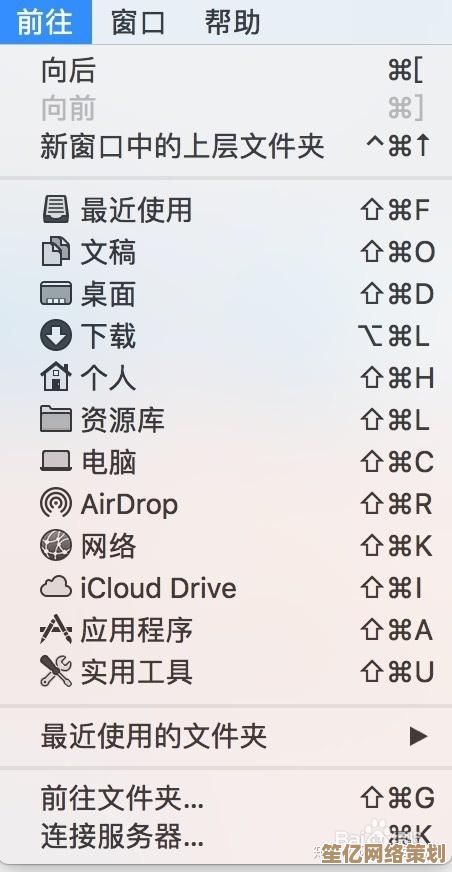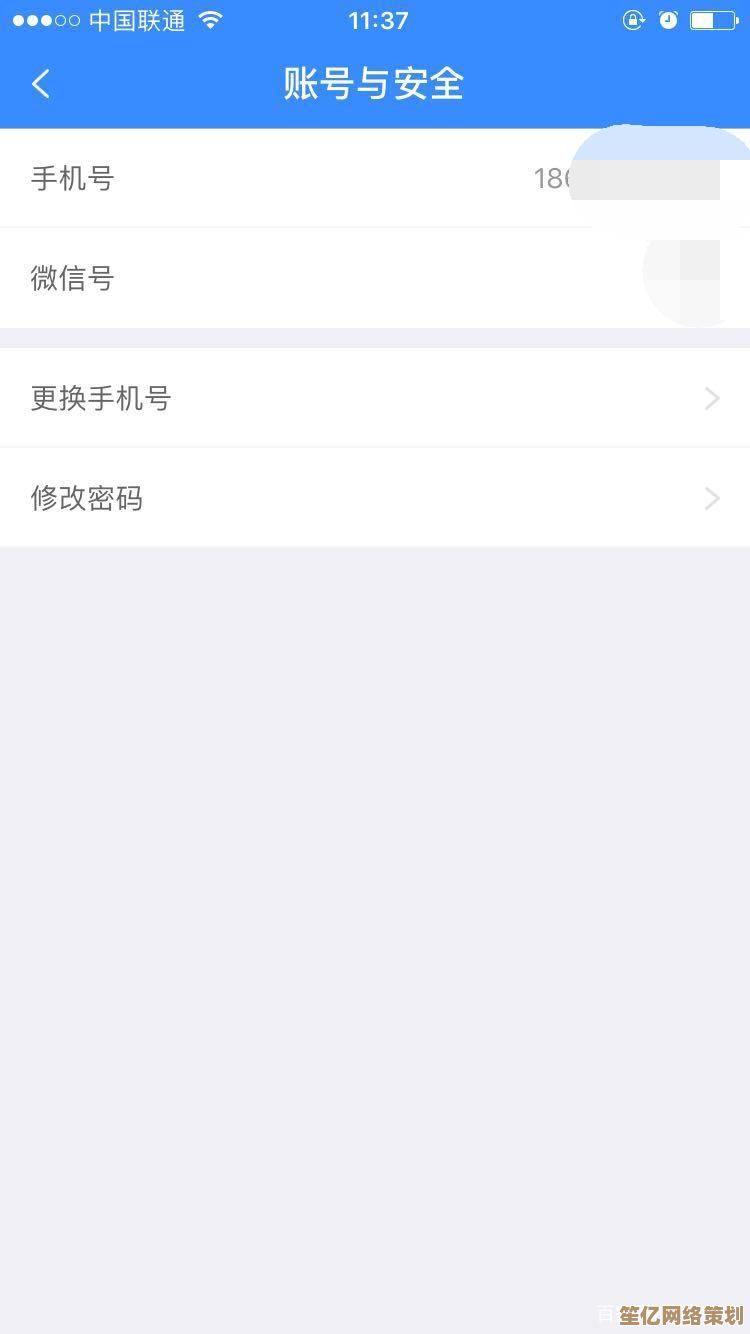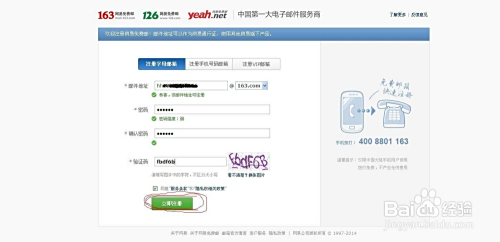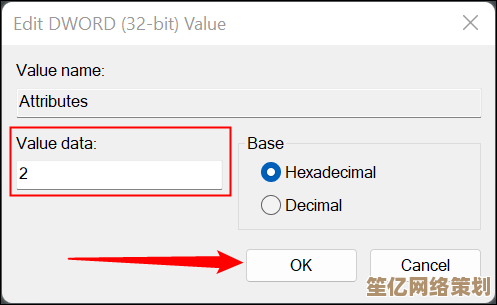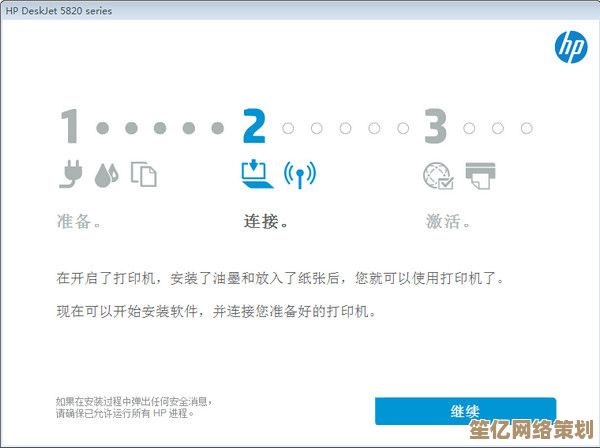戴尔Win11笔记本出现回音?详细排查步骤与有效修复方案分享
- 问答
- 2025-09-17 23:57:38
- 1
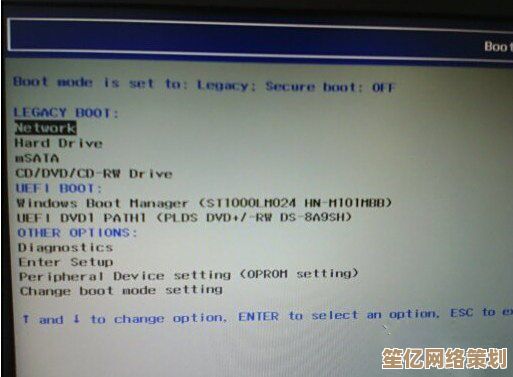
戴尔Win11笔记本出现回音?详细排查步骤与有效修复方案分享
最新消息:根据戴尔官方论坛2025年9月更新,部分搭载Realtek音频驱动的Win11笔记本用户报告了音频回音问题,微软已确认这是由最近的Windows更新(KB5036893)与某些音频驱动不兼容引起,戴尔建议受影响用户先尝试禁用音频增强功能或回滚驱动版本。
回音问题初步判断
在开始修复前,请先确认回音类型:
- 系统回音:播放任何音频都有回音
- 通话回音:仅在使用通讯软件(如Zoom、Teams)时出现
- 麦克风回音:自己说话声音被重复播放
基础排查步骤
步骤1:检查硬件连接
- 拔掉所有外接音频设备(耳机、音箱等)
- 检查内置麦克风是否被遮挡
- 尝试使用外接耳机测试问题是否依然存在
步骤2:重启音频服务
- 按
Win+R,输入services.msc回车 - 找到"Windows Audio"服务,右键选择"重新启动"
- 同样操作重启"Windows Audio Endpoint Builder"服务
步骤3:运行音频疑难解答
- 进入
设置 > 系统 > 声音 > 疑难解答 - 按照向导完成检测并应用建议的修复
高级修复方案
方案1:更新/回滚音频驱动
更新驱动:
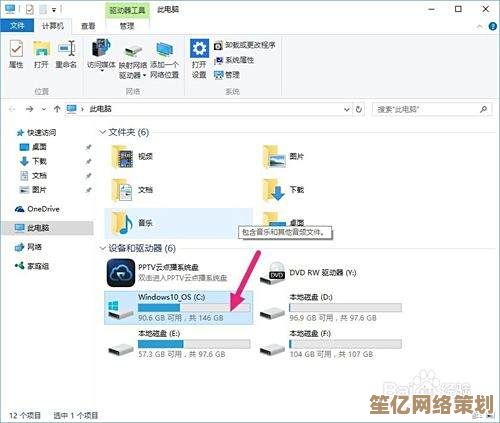
- 右键开始菜单,选择"设备管理器"
- 展开"音频输入和输出",右键点击音频设备
- 选择"更新驱动程序" > "自动搜索驱动程序"
回滚驱动(如果更新后出现问题):
- 在设备管理器中右键音频设备
- 选择"属性" > "驱动程序"选项卡
- 点击"回滚驱动程序"(如果可用)
方案2:调整音频设置
- 右键任务栏音量图标,选择"声音设置"
- 在"输入"部分,点击"设备属性"
- 关闭"音频增强"功能
- 在"高级"中,尝试不同的采样率和位深度
方案3:修改通讯软件设置
对于通话回音:
- 在Zoom/Teams等软件中:
- 进入音频设置
- 启用"原声消除"或"回声消除"功能
- 降低麦克风灵敏度
方案4:编辑注册表(高级用户)
- 按
Win+R,输入regedit回车 - 导航至:
HKEY_LOCAL_MACHINE\SOFTWARE\Microsoft\Windows\CurrentVersion\MMDevices\Audio\Render - 查找您的音频设备,在"Properties"中查找
{b3f8fa53-0004-438e-9003-51a46e139bfc},6值 - 将其数据从"1"改为"0"以禁用音频增强
戴尔专属解决方案
-
运行Dell SupportAssist:

- 打开Dell SupportAssist
- 选择"故障排除" > "音频检查"
- 应用推荐的修复
-
安装戴尔官方音频驱动:
- 访问戴尔支持网站(dell.com/support)
- 输入服务标签下载特定型号的最新音频驱动
- 选择"Clean Installation"选项安装
-
BIOS更新:
- 某些回音问题可能与BIOS有关
- 在戴尔支持网站检查并下载最新BIOS
终极解决方案
如果以上方法均无效:
- 创建系统还原点
- 执行Windows重置:
设置 > 系统 > 恢复 > 重置此PC- 选择"保留我的文件"选项
预防措施
- 定期检查Windows和戴尔驱动更新
- 避免同时安装多个音频增强软件
- 使用外接设备时确保先连接再开启音频应用
- 定期清理麦克风孔和扬声器格栅
如果问题依然存在,建议联系戴尔官方技术支持或前往授权服务中心检测硬件是否故障,根据戴尔2025年8月发布的公告,部分2023-2024年款笔记本的麦克风阵列可能存在设计缺陷,可享受免费检测服务。
最后更新:2025-09-17 | 信息来源:戴尔支持论坛、微软社区、Windows最新更新日志
本文由邝冷亦于2025-09-17发表在笙亿网络策划,如有疑问,请联系我们。
本文链接:http://waw.haoid.cn/wenda/1670.html